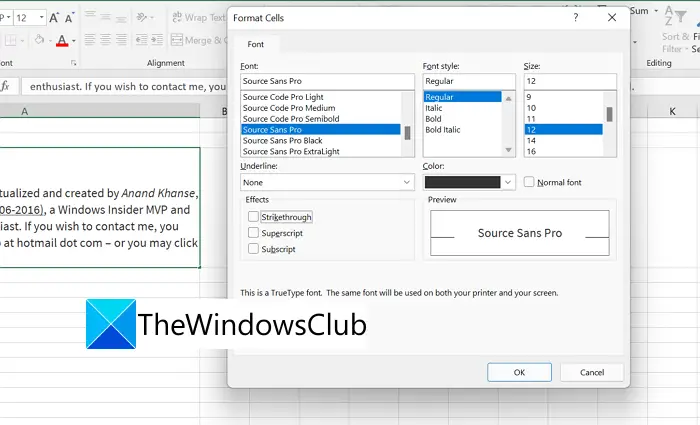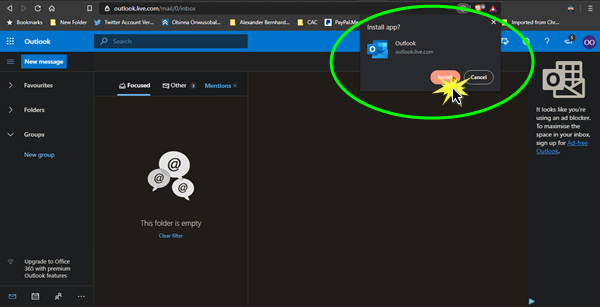メッセージが表示された場合は、他の誰かがあなたのアカウントを使用しているようですにサインインするときOutlook、OneDrive、または Xbox;知っておくべきことがいくつかあります。ここ数年、Microsoft は Windows オンライン サービス パックを大幅に拡張し、不可解なサービスのリストを追加してきました。このソフトウェア巨人は、通常の電子メールやインスタント メッセージングをはるかに超えて、OneDrive、ブラウザー ベースの Office バージョン、Outlook、アドレス帳、デスクトップ マシン間でファイルを同期するシステムなどのクラウド ストレージ サービスを含む、多数の無料サービスを提供しています。そしてモバイル、そして何よりもXbox。
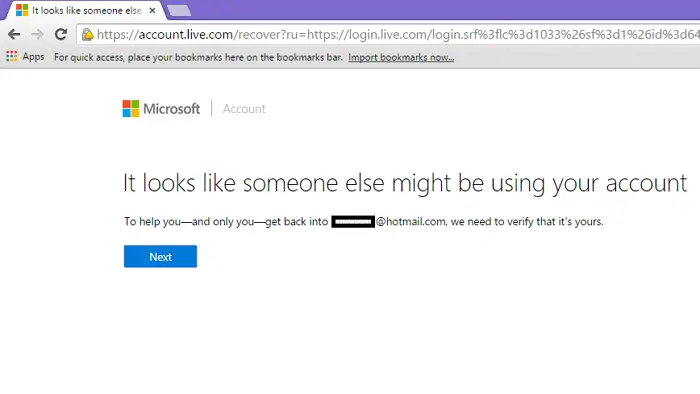
他の誰かがあなたのアカウントを使用しているようです
これだけ多くのサービスが提供され、それも無料というのは素晴らしい取引のように思えますが、それは疑いの余地がありません。ただし、欠点が 1 つあります。Microsoft アカウントのユーザーにメッセージが表示されることは珍しくありません。他の誰かがあなたのアカウントを使用しているようですマイクロソフトからのメッセージ。このメッセージが表示されるということは、Microsoft が提供する電子メール アカウントがブロックされている場合、Microsoft アカウントにリンクされているすべてのサーバーおよびサーバー上の貴重なデータへのアクセスの試みを Microsoft が阻止することを意味します。さらに、Xbox Live、Windows Phone Marketplace、Messenger、OneDrive にアクセスできなくなると、最悪の場合、新しい Windows OS を最大限に活用できなくなる可能性があります。
Microsoft の公式サポート フォーラムによると、Windows Live アカウントがブロックされる原因はさまざまです。ただし、1 つの例外を除いて、これらのほとんどは主にエンドユーザーの誤用によるものです。最も一般的なのは、パスワードを忘れて間違ったパスワードを使用してアカウントに繰り返しアクセスしようとしたり、アカウントのセキュリティを無謀にしてハッキングされたりすることです。コンピューターがウイルスやマルウェアに感染し、パスワードが盗まれてハッカーに渡される可能性が高くなります。
どのような場合でも、Microsoft が伝えることは次のとおりです。他の誰かがあなたのアカウントを使用しているようです。この問題が発生した場合、Windows Live または Microsoft アカウントと関連サービスへのアクセスを取り戻すいくつかの方法を次に示します。
Microsoft アカウントのパスワードを変更またはリセットする
Windows Live アカウントがハッキングされたと思われる場合は、アカウントにサインインして次の操作を行ってください。
1] もしあなたがサインインできますアカウントに追加したら、すぐにパスワードを変更してみてください。これは、あなたのパスワードを知ったハッカーが再びあなたのアカウントにサインインするのを阻止するのに役立ちます。これに必要なのは、アカウントのセキュリティ ページに移動し、パスワードを変更するオプションを選択し、指示に従うだけです。
2] もしあなたがサインインできませんパスワードを忘れたか、誰かがあなたのアカウントにハッキングしてパスワードを変更した可能性があります。その場合は、以下の手順に従ってアカウント回復フォームに記入してください。
- アカウントに移動パスワードのリセットページで「」を選択しますパスワードを忘れた」、次に「他の誰かが私の Microsoft アカウントを使用していると思います」を選択して、「次へ」をクリックします。
- 覚えている場合は、Windows Live アカウントの作成に使用した電話番号、電子メール アドレス、または Skype 名を入力します。
- 本人確認を求められたら「これらのいずれも持っていません」オプションを選択し、「次へ」をクリックします。
これは「」につながります。アカウントを回復する」ページです。以下の手順に従って、回復フォームに記入し、アカウント回復リクエストを送信する必要があります。
- 「電子メール、電話、または Skype 名」セクションに記載されているアカウントの詳細が自分のものであり、スペルが正しいことを再確認してください。
- Microsoft がアカウントの回復に関して連絡するために使用できる電子メール アドレスを入力し、[次へ] をクリックします。
マイクロソフトから送信されますセキュリティコード入力した連絡先メール アドレスを確認するための電子メール。電子メール アドレスの確認を求めるポップアップ画面にその回復コードを入力します。
ここで、アカウントとあなた自身に関する多くの質問に答えるように求められます。正しい情報を覚えているかどうかわからない場合でも、できるだけ多くの情報を提供することをお勧めします。
「送信」ボタンを押すと完了です。
回復リクエストについては 24 時間以内に Microsoft から連絡されます。ほとんどの場合、この面倒な作業を経ることで成果が得られます。初めて動作しない場合は、Microsoft の 1 日あたりの試行回数の制限に従って、毎日 2 回再試行できます。
読む:ブロックまたは一時停止された Outlook または Microsoft アカウントのブロックを解除して回復する。
Microsoft アカウントを回復した後に実行する手順
アカウントを取り戻したら、アカウントのセキュリティを確保するためにあらゆるセキュリティ対策を講じてください。このタイトルの投稿を読んでくださいMicrosoft アカウントの保護、ログイン、セキュリティに関するヒント。
「他の誰かがあなたのアカウントを使用しているようです」というメッセージが繰り返し表示される場合は、ハッカーがまだあなたのアカウントにアクセスしている可能性が高くなります。パスワードをすぐにリセットし、アカウントとそれに関連付けられているその他の回復アカウントを保護します。経験豊富なハッカーは、パスワードをリセットした後もアカウントに再びアクセスできるように、あなたの電子メール アカウントにバックドアを作成することがよくあります。
読む:Microsoft アカウントがハッキングされましたか?助けが来ました!
その後、以下のヒントに従って、今後アカウントを保護してください。
- コンピュータのウイルスをスキャンする感染したプログラムまたはファイルをすべて削除します。場合によっては、他の点では優れたソフトウェアをダウンロードすると、ハッカーによって作成されたマルウェアがシステムに埋め込まれ、情報がハッカーに送信されることがあります。
- セキュリティ情報を変更する秘密のセキュリティの質問など。秘密の質問の答えは、簡単に覚えられるが、他の人には推測できないものにしてください。
- 非常に不便ですが、追加してみてください2段階認証オプションアカウントの安全性を確保するために、アカウントに対して数週間の猶予期間を設けます。
- すべてのセッションからログアウトするただし、信頼できるデバイス上にあるものは除きます。アプリケーションによっては、同様の組み込みオプションがあります。
- フリーウェアをダウンロードするときは注意してください。やみくもに「次へ」をクリックしないでください。。
アカウントが侵害された状況に対処するのは面倒ですが、いくつかの予防策を講じることでデータとビジネスを守ることができます。
Microsoft アカウントのセキュリティ警告は正当なものですか?
電子メールが @accountprotection.microsoft.com などの正規の電子メール アドレスからのものであれば、「はい」です。通知を信頼して開くことができます。それでもメッセージを開いたことが疑わしい場合は、回復ページを使用していつでも Microsoft アカウントをリセットできます。パスワード違反が発生した場合、PC 上のアプリやオフィス アプリなど、あらゆる場所に警告メッセージが表示されることにすぐに気づくはずです。
Microsoft アカウントのハッキングを防ぐにはどうすればよいですか?
強力なパスワードを使用するだけでなく、アカウントの 2FA を有効にする必要もあります。これにより、他の人があなたのアカウントにサインインしようとしたときにコードを要求され、簡単なログイン方法が拒否されるようになります。